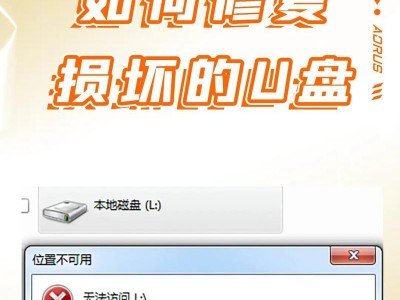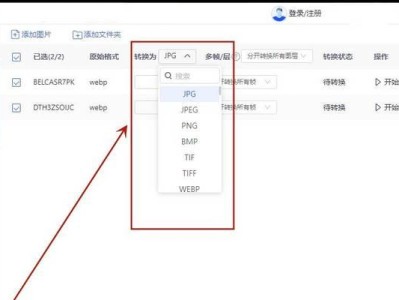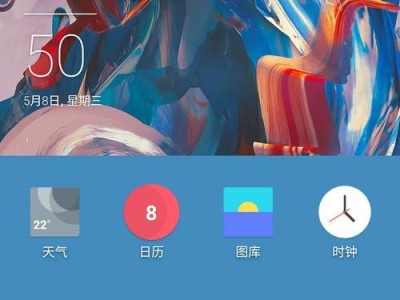随着科技的不断发展,越来越多的电脑用户选择使用U盘来安装操作系统。本文将详细介绍如何使用技嘉主板通过U盘进行系统安装的方法和步骤。
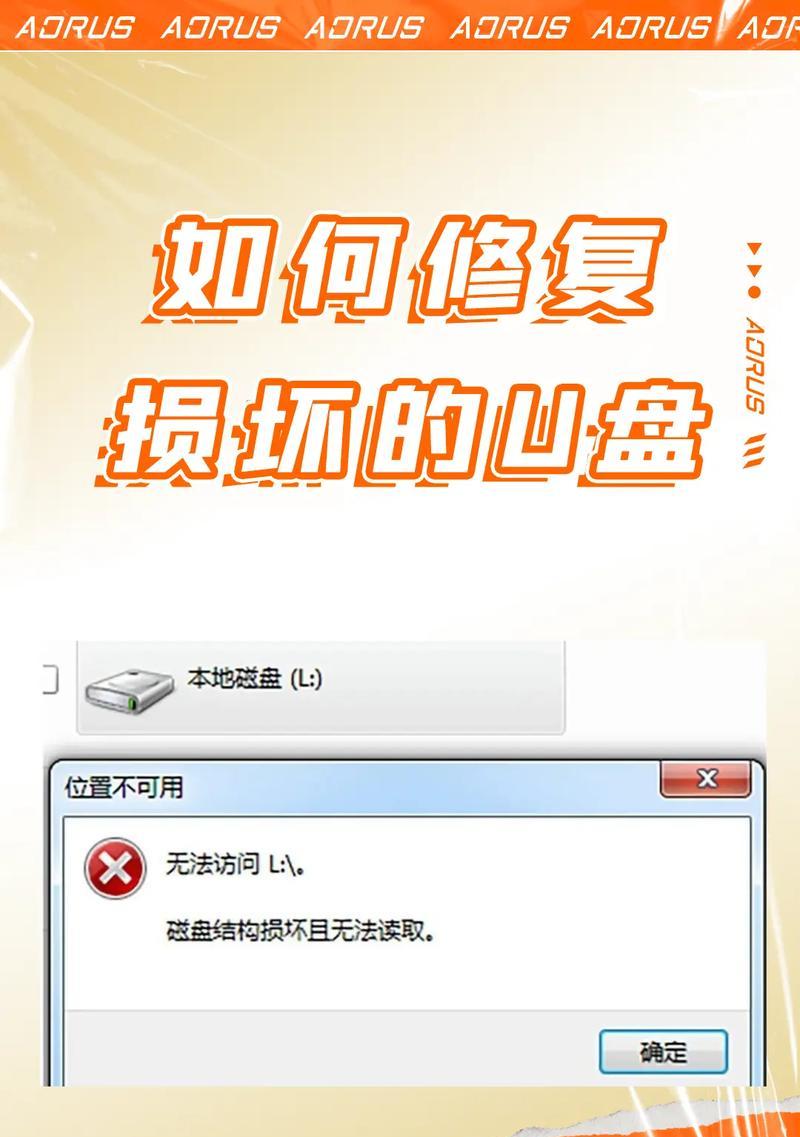
准备工作:了解系统安装所需材料和要求
1.确定你已经购买了一张合法的操作系统安装光盘或ISO文件。
2.确保你拥有一根可用的U盘,容量至少为4GB。
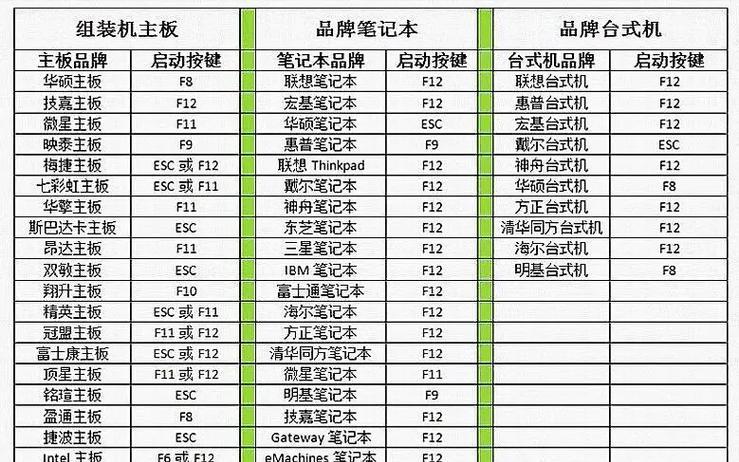
3.下载并安装技嘉主板的最新BIOS版本。
制作启动U盘:将U盘格式化并制作成可启动的工具
1.插入U盘到电脑上,并确保其中没有重要的数据。
2.打开电脑上的磁盘管理工具,选择对应的U盘,进行格式化操作。

3.下载并安装一个可靠的U盘启动工具,如Rufus或WinToUSB。
4.打开启动工具,选择相应的ISO文件或操作系统光盘镜像,设置U盘为目标设备。
5.点击开始制作按钮,等待制作过程完成。
进入BIOS设置:调整技嘉主板的启动顺序
1.重启电脑,并在开机时按下相应的快捷键(一般是F2或Delete键)进入BIOS设置界面。
2.在BIOS设置中,找到“Boot”或“启动”选项,并进入。
3.在启动选项中,将U盘设为第一启动选项,确保UEFI或Legacy模式选择正确。
4.保存设置并退出BIOS。
安装系统:通过U盘进行操作系统的安装
1.重新启动电脑,确保U盘已插入。
2.电脑开机时,会自动从U盘启动,并进入系统安装界面。
3.按照屏幕上的指示,选择合适的语言、地区和键盘布局。
4.点击“安装”按钮,开始系统的安装过程。
5.根据提示,选择安装位置和分区方式,并进行相关设置。
6.等待系统的自动安装完成,期间可能需要进行一些额外的设置和确认。
7.安装完成后,重启电脑并从硬盘启动。
系统配置:进入新安装的系统并进行相关设置
1.重新启动电脑,确保从硬盘启动。
2.输入用户名、密码等必要信息,并进行系统的初始化配置。
3.根据个人需求,安装所需的驱动程序和软件。
4.更新系统,确保系统获得最新的安全补丁和功能更新。
通过使用技嘉主板和U盘进行系统安装,我们可以简便而高效地完成系统的部署。只需准备好所需材料、制作启动U盘、调整BIOS设置,然后按照指示进行系统安装和配置,就能享受到全新操作系统带来的便利与功能。希望本文对你有所帮助!